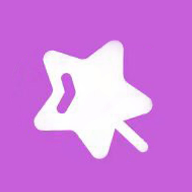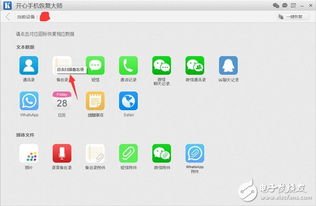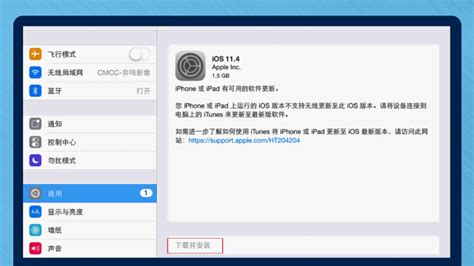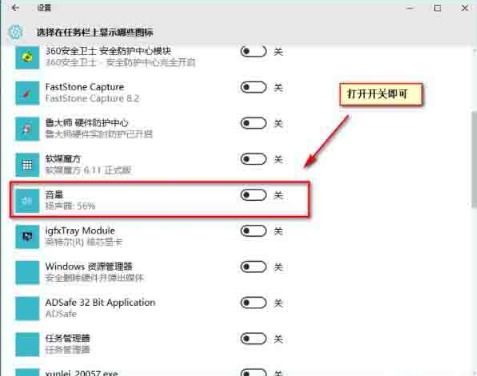苹果平板图标“巨化”了?快速恢复小巧秘诀!
当您发现苹果平板(iPad)的桌面图标突然变得异常大时,可能会感到困惑和不便。别担心,这种情况通常是由于开启了iPad的“缩放”功能。该功能旨在帮助视力不佳的用户更好地查看和操作设备,但对于不需要此功能的用户来说,它可能会带来不便。以下,将详细介绍苹果平板桌面图标变大了怎么办,包括如何在iPad上直接关闭缩放功能,以及如何通过电脑上的“访达”或iTunes来关闭该功能。
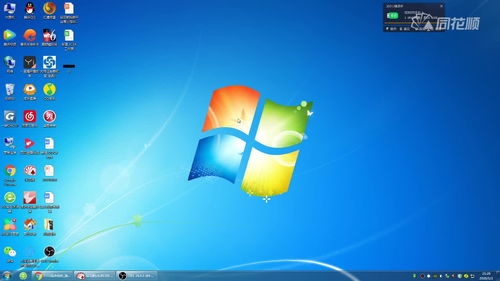
一、直接在iPad上关闭缩放功能
1. 使用三根手指缩小屏幕(如果无法访问“设置”)
如果因为图标过大而无法直接访问“设置”菜单,可以尝试使用三根手指在屏幕上轻点两下,这样屏幕会暂时缩小,使您能够访问“设置”选项。
2. 前往“设置”关闭缩放功能
一旦能够访问“设置”,请按照以下步骤关闭缩放功能:
步骤1:打开iPad的“设置”应用。
步骤2:滚动并找到“辅助功能”选项,点击进入。
步骤3:在“辅助功能”菜单中,找到并点击“缩放”选项。
步骤4:在“缩放”菜单中,您会看到一个开关按钮,轻点以关闭该功能。
完成这些步骤后,您的iPad桌面图标应该会恢复到正常大小。
二、通过电脑上的“访达”或iTunes关闭缩放功能
如果您无法直接在iPad上操作,还可以通过连接电脑来关闭缩放功能。以下是详细步骤:
1. 准备工作
确保您的iPad已经连接到电脑。
确保您的电脑上安装了合适的软件:如果您的Mac运行的是macOS Catalina或更高版本,使用“访达”;如果您的Mac运行的是macOS Mojave或更早版本,或者您使用的是PC,则使用iTunes。
2. 通过“访达”关闭缩放(macOS Catalina或更高版本)
步骤1:在Mac上打开“访达”窗口。
步骤2:在“访达”窗口的左侧边栏中,找到并点击您的iPad图标。
步骤3:在顶部菜单中选择“管理设备”。
步骤4:在设备设置页面中,找到并点击“配置辅助功能”。
步骤5:在辅助功能设置中,找到“缩放”选项,并取消选中该复选框。
步骤6:点击“好”以保存设置。
3. 通过iTunes关闭缩放(macOS Mojave或更早版本,或PC)
步骤1:在电脑上打开iTunes。
步骤2:在iTunes中,找到并点击您的iPad图标,它通常出现在顶部菜单栏的设备列表中。
步骤3:在左侧的边栏中,选择“摘要”或“设备”选项卡。
步骤4:滚动到页面底部,找到并点击“配置辅助功能”。
步骤5:在辅助功能设置中,找到“缩放”选项,并取消选中该复选框。
步骤6:点击“应用”或“确定”以保存设置。
完成这些步骤后,断开iPad与电脑的连接,您的iPad桌面图标应该会恢复到正常大小。
三、了解缩放功能
虽然缩放功能可能会给您带来不便,但它实际上是一个非常有用的辅助功能,尤其对于那些视力不佳的用户来说。通过缩放功能,他们可以放大屏幕上的文字、图标和其他元素,从而更容易查看和操作设备。
如果您或您认识的人需要这个功能,可以按照以下步骤来开启它:
步骤1:打开iPad的“设置”应用。
步骤2:滚动并找到“辅助功能”选项,点击进入。
步骤3:在“辅助功能”菜单中,找到并点击“缩放”选项。
步骤4:在“缩放”菜单中,打开缩放功能的开关。
步骤5:您还可以根据需要调整缩放的级别和控制器设置。
一旦开启了缩放功能,您可以通过用三根手指在屏幕上双击来放大屏幕,再次双击则可以缩小屏幕。您还可以使用缩放控制器来调整放大的区域和级别。
四、其他注意事项
备份数据:在进行任何系统更改之前,建议备份您的iPad数据,以防万一出现任何问题导致数据丢失。
软件更新:确保您的iPad和电脑上的软件都是最新版本,以获得最佳性能和兼容性。
联系苹果支持:如果您在尝试关闭缩放功能时遇到困难,或者您的iPad出现其他问题,可以联系苹果官方客服或前往苹果零售店寻求帮助。
五、总结
当苹果平板的桌面图标变大时,通常是因为开启了缩放功能。您可以通过直接在iPad上操作,或者通过连接电脑使用“访达”或iTunes来关闭该功能。了解缩放功能并
- 上一篇: S10.4流浪法师:解锁极致高爆发,符文搭配秘籍!
- 下一篇: 探索QQ宠物家园:解锁趣味互动功能
-
 苹果平板内存与垃圾清理方法资讯攻略10-27
苹果平板内存与垃圾清理方法资讯攻略10-27 -
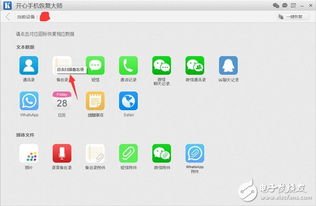 苹果手机用户必看:轻松找回误删视频的秘诀!资讯攻略11-14
苹果手机用户必看:轻松找回误删视频的秘诀!资讯攻略11-14 -
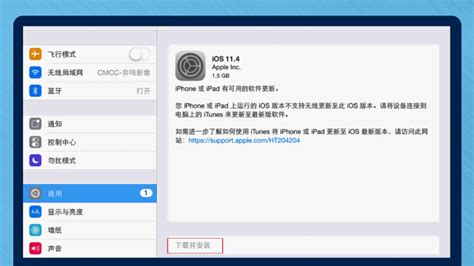 iPad苹果平板电脑系统升级教程资讯攻略12-04
iPad苹果平板电脑系统升级教程资讯攻略12-04 -
 掌握秘诀:如何通过支付宝开启明智的基金定投之旅资讯攻略11-26
掌握秘诀:如何通过支付宝开启明智的基金定投之旅资讯攻略11-26 -
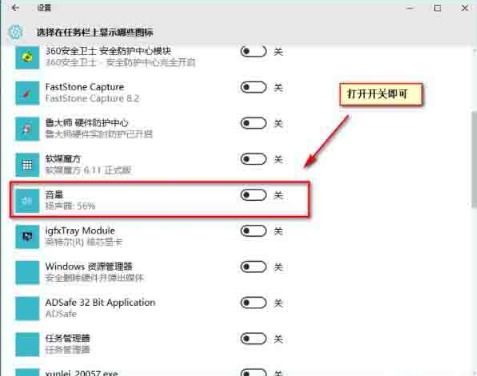 快速解决!声音图标消失的恢复方法资讯攻略11-01
快速解决!声音图标消失的恢复方法资讯攻略11-01 -
 如何轻松关闭苹果手机微信的深色模式?资讯攻略11-25
如何轻松关闭苹果手机微信的深色模式?资讯攻略11-25